- Forfatter Abigail Brown [email protected].
- Public 2023-12-17 06:57.
- Sist endret 2025-01-24 12:19.
HDDScan er et bærbart harddisktestingsprogram for Windows som kan kjøre ulike tester på alle slags interne og eksterne harddisker. Programmet er enkelt å bruke og alle valgfrie funksjoner er lett tilgjengelige.
Du må kanskje bytte ut harddisken hvis den ikke består noen av testene dine.
Denne anmeldelsen er av HDDScan v4.1. Gi oss beskjed hvis det er en nyere versjon vi må vurdere.
Mer om HDDScan
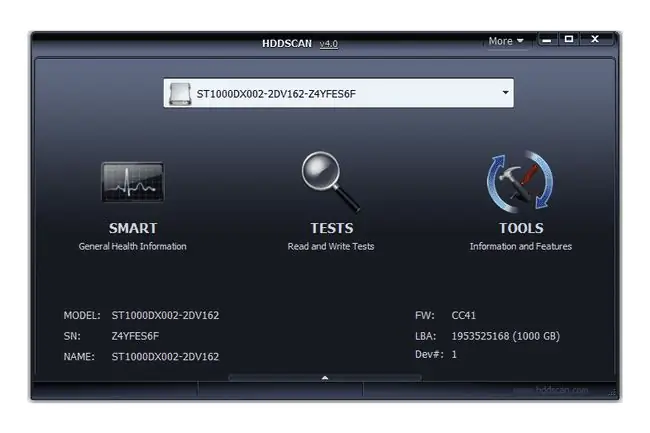
HDDScan er fullstendig bærbar, noe som betyr at du må pakke ut filene for å få det til å fungere i stedet for å installere det på datamaskinen din.
Etter å ha lastet ned ZIP-filen, pakk den ut ved å bruke Windows' innebygde uttrekker eller et annet gratis filuttrekksprogram som 7-Zip eller PeaZip. Flere filer pakkes ut sammen med HDDScan-hovedprogrammet (som XSLT-er, bilder, en PDF-, INI-filer og en tekstfil), men for å faktisk åpne HDDScan-programmet, bruk filen som heter HDDScan.
For å teste en harddisk med HDDScan, velg en stasjon fra rullegardinmenyen øverst i programmet, og velg deretter TESTS Herfra har du tilgang til alle testene og funksjonene som tilbys; rediger hvordan testen skal kjøre og trykk deretter på høyre pilknapp. Hver ny test vil bli lagt til i kødelen nederst og vil starte når hver forrige test er ferdig. Du kan pause eller slette tester fra denne delen av programmet.
HDDScan kan kjøre tester mot enheter som PATA, SATA, SCSI, USB, FireWire eller SSD-tilkoblede harddisker for å se etter feil og vise SMART-attributter. RAID-volumer støttes også, men bare en overflatetest kan kjøres.
Noen parametere kan endres, for eksempel en harddisks AAM-detaljer (automatisk akustisk styring). Du kan også bruke HDDScan til å starte eller stoppe spindelen på ulike typer harddisker og identifisere informasjon som serienummer, fastvareversjon, støttede funksjoner og modellnummer.
Du må kjøre Windows 11, Windows 10, Windows 8, Windows 7, Windows Vista, Windows XP, Windows 2000 eller Windows Server 2003 for å bruke HDDScan.
HDDScan fordeler og ulemper
Det er ikke mange ulemper med dette harddisktestprogrammet:
Fordeler:
- Skanner mange forskjellige typer lagringsenheter
- Ikke vanskelig å bruke
- SMART-rapporter kan lagres i en fil som en MHT- eller TXT-fil
- Kommandolinjestøtte
- Trenger ikke å installeres (bærbar)
Ulemper:
- Kjøres kun på Windows-operativsystemer
- Ingen mulighet for å installere det på datamaskinen din
- Ingen innebygde tips, beskrivelser eller hjelpedokumenter
Tanker om HDDScan
HDDScan er veldig enkelt å bruke. Når programfilene er pakket ut, åpner du bare programmet for å starte programmet umiddelbart og begynne å kjøre harddisktester.
Det er flott at du ikke trenger å installere HDDScan for å bruke det, men det er også fint å i det minste ha muligheten til å installere programvare på datamaskinen. Dessverre gjør ikke HDDScan det.
Noe annet vi liker er at det er en fremdriftsindikator som viser hvor langt en test er fra fullføring. Du kan se når oppgaven startet og du vil se når den slutter, og dobbeltklikk på en aktiv test viser fremdriften. Dette kan være spesielt nyttig med virkelig grundige tester som gjøres på store harddisker.
Noen harddisktestingsprogramvare kjøres fra en plate og kan derfor brukes til å sjekke en harddisk som kjører et hvilket som helst operativsystem. Selv om HDDScan ikke krever at et bestemt operativsystem er på en disk for å sjekke det for feil, kan det bare brukes fra en Windows-maskin, noe som betyr at du sannsynligvis bare skanner andre Windows-harddisker med dette programmet.
En annen ting vi ikke liker er at HDDScan bare viser modell og serienummer som stasjonene fra utvalget, noe som gjør det vanskelig å forstå hvilken som er stasjonen du vil kjøre tester på. På denne merknaden er det heller ingen beskrivelser av testene slik at du vet hva forskjellene er, noe som ville vært fint å ha inkludert.
Alt som sagt, det er et flott testverktøy for harddisken, og vi anbefaler det på det sterkeste.
Når du har pakket ut installasjonsfilene, åpner du filen som heter HDDScan for å kjøre programmet.






